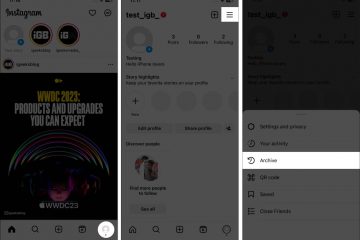Maaaring i-install ng mga user ng Windows 11 ang karanasan sa Google Bard AI bilang Progressive Web App (PWA) sa pamamagitan ng pinakabagong bersyon ng Google Chrome sa Windows 11 at Windows 10.
Ang Google Bard AI chatbot ay ang kumpanya ng pinakabagong pag-unlad sa artificial intelligence sa pakikipag-usap na naglalayong tulungan ang mga user na makahanap ng mga bago at malikhaing paraan upang makumpleto ang mga gawain. Maaari itong bumuo ng teksto, magsalin ng mga wika, magsulat ng iba’t ibang uri ng malikhaing nilalaman, at sagutin ang iyong mga tanong sa paraang nagbibigay-kaalaman.
Maaaring maging madaling gamitin ang Google Bard sa maraming paraan para sa pananaliksik,
Bagaman nagtatrabaho ang Google na isama ang chatbot nang direkta sa Chrome browser nito, wala pa rin itong nakalaang desktop application. Gayunpaman, maaari mong i-install anumang oras ang karanasan sa Bard AI bilang Progressive Web App sa Google Chrome.
Ang progressive web app (PWA) ay isang teknolohiyang nagbibigay-daan sa iyong mag-install ng website bilang katutubong app sa iyong computer. Nag-aalok ang diskarteng ito ng maraming benepisyo, gaya ng offline na functionality, notification, awtomatikong pag-update, madaling pag-install at pag-uninstall, at iba pang feature. Gayunpaman, desisyon ng developer na isama ang mga functionality na ito sa PWA.
Sa gabay na ito, ipapakita namin sa iyo kung paano i-install at i-uninstall ang Bard app bilang PWA sa Windows 11.
Talaan ng Nilalaman
Narito kung paano i-install at i-uninstall ang Google Bard bilang isang app sa Windows 11
Paano i-install ang Google Bard bilang isang app
Buksan ang Google Chrome > buksan ang Bard (web ) > i-click ang button na I-customize at Kontrolin (tatlong tuldok) sa kanang sulok sa itaas. Piliin ang menu na Higit pang mga tool > piliin ang opsyong Gumawa ng shortcut. Lagyan ng check ang checkbox na “Buksan bilang isang window” > i-click ang button na Lumikha. Kapag tapos na, i-install ng Google Chrome ang progressive web app (PWA) na bersyon ng Bard AI sa Windows 11 at magiging available na ang app mula sa Start menu.
Paano i-uninstall ang Google Bard bilang isang app
Buksan Google Chrome > i-type ang sumusunod na command sa search bar > pindutin ang Enter sa keyboard: chrome://apps
I-right-click ang Google Bard > piliin ang opsyong “Alisin sa Chrome”. Kapag tapos na, maa-uninstall ang Google Bard progressive web app (PWA) mula sa iyong PC.
Magbasa pa: